Den här guiden förklarar hur du spelar in Nintendo Switch 2 på din macOS-dator.
För en videoguide till denna artikel: https://www.youtube.com/watch?v=gnvPctcVpAE
Förutom en Switch 2 och ett Elgato Capture-kort behöver du några fler saker, såsom
- Nintendo Switch 2-dockningsstation
- Nintendo Switch 2 strömförsörjning. Det är viktigt att använda den officiella strömförsörjningen som medföljer konsolen.
- 2x HDMI-kablar. Switch 2 levereras med en kabel i förpackningen och många modeller av inspelningskort levereras också med en kabel.
- Mac (eller MacBook) med en M1-processor eller bättre Apple Silicon-processor
⚠️ Obs! Vi rekommenderar starkt att du använder ett Mac-system med Apple Silicon-processorer. Du kan använda en Mac eller MacBook med Intel-processor, men dessa presterar inte alls lika bra.
Första steget är att koppla ihop allt.
1. Kontrollera först att USB-inspelningskortet är påslaget genom att ansluta det till en USB 3.0-port eller snabbare. Det kan också vara en Thunderbolt 3- eller 4-port på din Mac.

2. Anslut sedan en HDMI-kabel från HDMI OUT-porten på ditt Elgato Capture Card till HDMI-porten på den TV du normalt spelar på.
3. Anslut den officiella Nintendo Switch 2-strömförsörjningen till din Switch 2 Dock.
4. Anslut en andra HDMI-kabel från Switch 2 Dock till HDMI IN-porten på Elgato Capture Card. De är tydligt märkta.

5. Slutligen placerar du Switch 2 i dockningsstationen och slår på den.
Det andra steget är att konfigurera din programvara.
För att börja spela in Switch 2-spel direkt, ladda ner och installera Elgato Studio från https://www.elgato.com/s/downloads
När allt är anslutet och Switch 2 är påslagen öppnar du Elgato Studio så ser du direkt förhandsvisningen från spelet. Tryck bara på inspelningsknappen längst ned så börjar inspelningen. Elgato Studio stöder inkommande signaler upp till 4K vid 60 fps med HDR och kan spela in upp till 4K vid 60 fps i SDR.
Ställ in inspelningskvalitet och inspelningsplats genom att gå till Inställningar med hjälp av kugghjulsikonen längst upp till höger och sedan gå till fliken Inspelning.
För att börja streama kan du använda appar som OBS Studio, Meld Studio och andra. Nedan följer steg för att konfigurera OBS Studio på macOS.
- I OBS Studio, under din källista. Klicka på +-knappen. Välj Video Capture Device och skriv in ett eget namn.
- Välj ditt Elgato Capture Card från listan och klicka på OK.
- Återigen, under källor. Lägg till en ny källa med hjälp av knappen + och välj Audio Input Capture. Välj ditt Elgato Capture Card igen och klicka på OK. Nu har du video och ljud från ditt inspelningskort.

4. Nu ser du din Switch 2 i förhandsvisningen. Du kan behöva ändra storleken. Tryck snabbt på CMD + F för att ändra storleken till förhandsvisningen.
5. Nu ska du ställa in inspelningsinställningarna. Gå till OBS Studio-inställningarna och ställ in både basupplösning (Canvas) och utgångsupplösning (skalad) till 3840x2160 under fliken Video. Detta säkerställer att inspelningar från OBS Studio är i full 4K. Om du bara streamar kan du ställa in utgångsupplösningen (skalad) till 1920x1080. För inspelningskortmodeller som Game Capture Neo kan både Canvas- och Scaled-upplösningarna ställas in på 1080p.
6. Ställ in FPS på 60.
7. Gå sedan till fliken Output ( Utmatning) i inställningarna. Ändra Output Mode (Utmatningsläge) från Simple (Enkel) till Advanced (Avancerad).
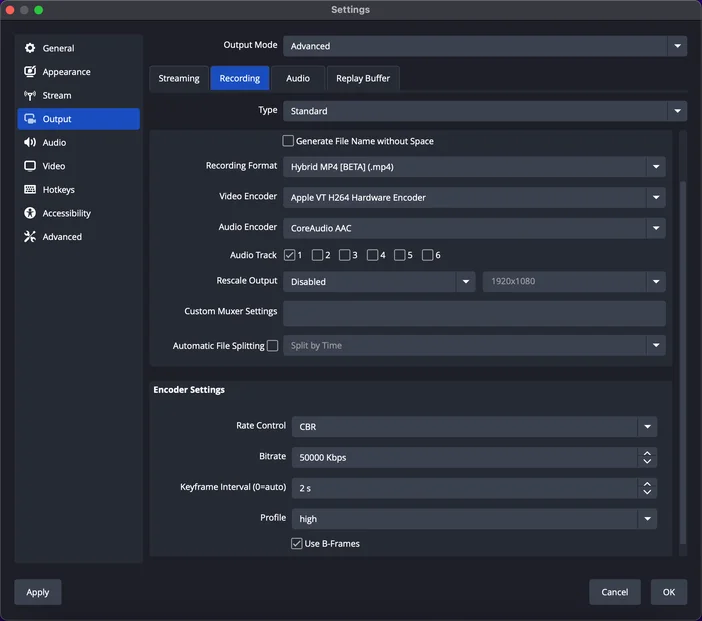
8. Ställ in din kodare på Apple VT H.264 Hardware Encoder för bästa prestanda och ställ in Rescale Output från Disabled till Lanczos och ställ in upplösningen till 1920x1080. Detta gör att du kan streama i 1080p, men spela in i full 4K som nämnts tidigare.
9. Ställ in hastighetskontrollen på CBR och justera din bithastighet utifrån var du streamar och vilken internethastighet du har. Läs mer om hur mycket internetbandbredd du behöver här, men i korthet: upp till 6 Mbps för Twitch och upp till cirka 35 Mbps för YouTube.
10. Ställ in Keyframe Interval (Intervall mellan nyckelrutor) på 2 sekunder och Profile (Profil) på High (Hög).
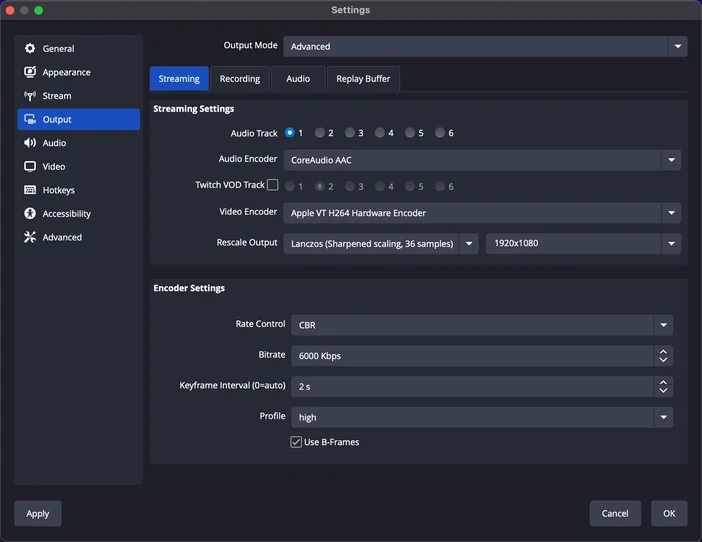
11. För att styra lokala inspelningar, växla till fliken Inspelning och välj din inspelningsdestination. Det är här videofilen kommer att sparas.
12. Ställ in inspelningsformatet på Hybrid MP4 eller Fragmented MP4.
13. Precis som med streaming ska du ställa in kodaren på Apple VT H.264 Hardware Encoder eller Apple VT HEVC Hardware Encoder för bästa prestanda.
14. Bithastigheten kan ställas in mycket högre, till exempel 50 000, eftersom du inte är begränsad av din internethastighet. Klicka sedan på OK.
OBS Studio är nu konfigurerat för att spela in och streama din Switch 2.
Behöver du mer hjälp med installationen? Läs vår fullständiga installationsguide här eller kontakta Elgato Support.